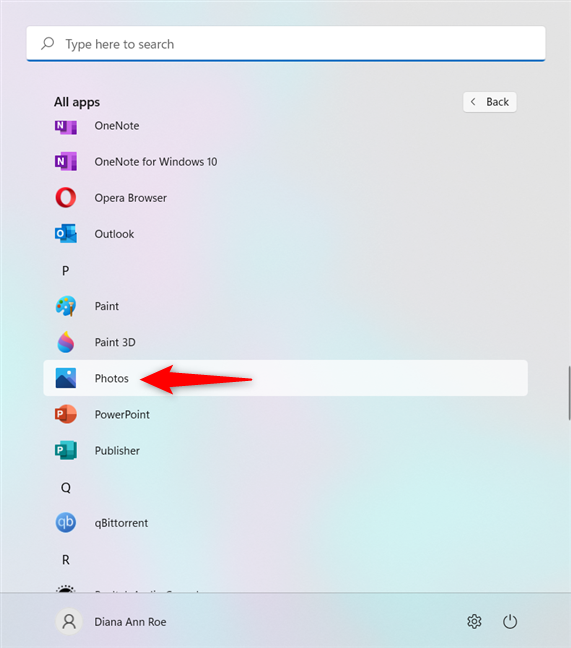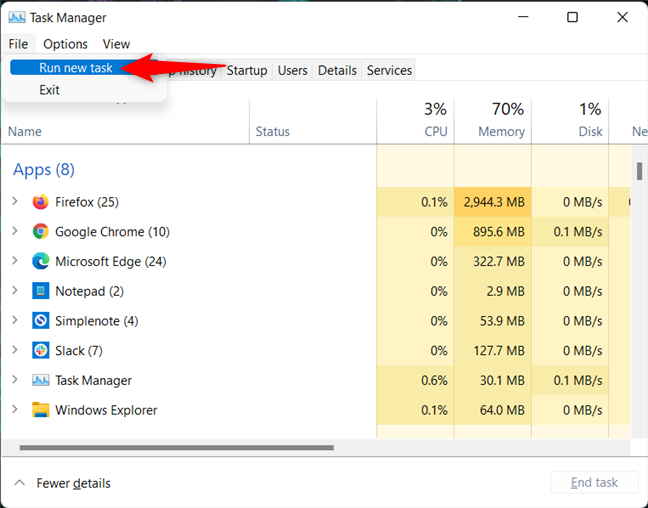L' app Foto in Windows 10 e Windows 11 rende più facile che mai visualizzare, sfogliare e organizzare le immagini digitali sul tuo dispositivo. Inoltre, l'app ti consente di apportare alcune modifiche di base alle tue foto e persino di creare i tuoi montaggi. Tuttavia, devi prima sapere come aprire Foto in Windows 10 e Windows 11, quindi abbiamo creato questa guida che mostra tutti i modi disponibili per avviare l'app per aiutarti a identificare il metodo più comodo per te. Ecco come aprire Foto in Windows 11 e Windows 10 in 10 modi diversi per goderti al meglio:
Contenuti
- 1. Come aprire Foto in Windows 11 e Windows 10 usando la ricerca
- 2. Come aprire l'app Foto in Windows 10 e Windows 11 dal menu Start Elenco di tutte le app
- 3. Come avviare l'app Foto di Windows dal collegamento sul desktop
- 4. Come aprire Foto in Windows 10 e Windows 11 dalla barra delle applicazioni
- 5. Come aprire l'app Foto di Windows dal collegamento o dal riquadro Appuntato al menu Start
- 6. Chiedi a Cortana di aprire l'app Foto in Windows 10 e Windows 11
- 7. Come avviare l'app Foto in Windows 10 e Windows 11 da Esplora file
- 8. Come aprire Foto in Windows 11 e Windows 10 utilizzando la finestra Esegui
- 9. Come avviare l'app Foto di Windows utilizzando Task Manager
- 10. Come aprire le foto in Windows 10 e Windows 11 da Windows Terminal, CMD o PowerShell
- Come preferisci aprire l'app Foto di Windows?
1. Come aprire Foto in Windows 11 e Windows 10 usando la ricerca
Sia la ricerca di Windows 10 che la ricerca in Windows 11 sono modi veloci e affidabili per accedere a ciò di cui hai bisogno. Inserisci le foto nel campo di ricerca e quindi fai clic o tocca Foto o su Apri nel riquadro di destra.

Cerca l'app Foto in Windows 10 e Windows 11
2. Come aprire l'app Foto in Windows 10 e Windows 11 dal menu Start Elenco di tutte le app
Il menu Start di Windows 10 , così come il menu Start di Windows 11 , include un elenco alfabetico di tutte le app sul tuo computer o dispositivo.
In Windows 10, puoi vedere l' elenco Tutte le app a sinistra. Scorri verso il basso fino alla lettera P , quindi fai clic o tocca il collegamento Foto per avviare l'app.

Il collegamento Foto dall'elenco di tutte le app del menu Start in Windows 10
È necessario un passaggio aggiuntivo in Windows 11, in cui devi prima fare clic o toccare Tutte le app dal menu Start .

Accedi a tutte le app
Questo apre l' elenco Tutte le app , dove puoi trovare l' app Foto in P .
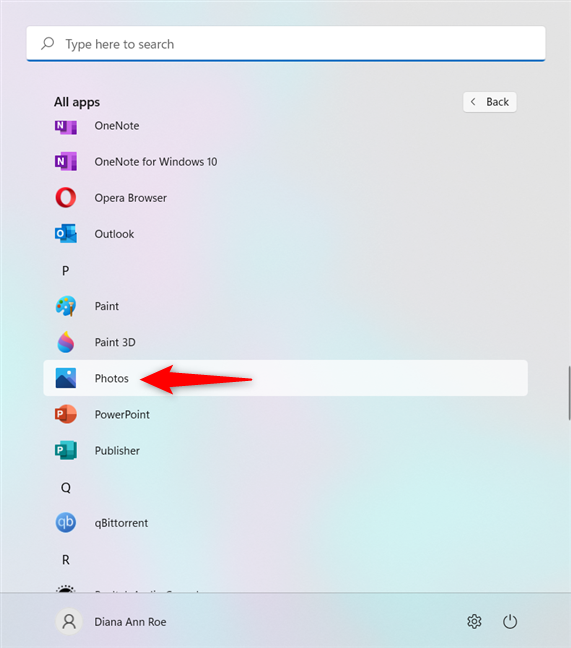
Il collegamento Foto dall'elenco di tutte le app del menu Start in Windows 11
3. Come avviare l'app Foto di Windows dal collegamento sul desktop
Se vuoi tenere l'app a portata di mano, è facile accedere a Foto dal suo collegamento sul desktop. Poiché l'app è una voce del menu Start , controlla il capitolo corrispondente della nostra guida sulla creazione di scorciatoie in Windows 10 e Windows 11 .

Usa l'icona del desktop per aprire Foto in Windows 10 e Windows 11
4. Come aprire Foto in Windows 10 e Windows 11 dalla barra delle applicazioni
Aggiungendo un'app alla barra delle applicazioni in Windows 10 o Windows 11 puoi accedervi con un clic o un tocco. Lo stesso vale per l' app Foto , quindi premici sopra per avviarla.

Usa il collegamento Foto sulla barra delle applicazioni
5. Come aprire l'app Foto di Windows dal collegamento o dal riquadro Appuntato al menu Start
Per impostazione predefinita, l' app Foto ha il proprio riquadro in Windows 10 e puoi fare clic o toccarlo per aprire l'app.

Premi il riquadro per aprire Foto
Tuttavia, se il riquadro Foto è mancante, puoi crearlo facilmente seguendo la nostra guida sull'aggiunta al menu Start in Windows 10 .
In Windows 11, i riquadri nel menu Start sono sostituiti da collegamenti aggiunti . Per maggiori dettagli sull'aggiunta dell'app Foto a questa sezione, leggi la nostra guida sull'aggiunta al menu Start in Windows 11 . Fare clic o toccare l'app per avviarla.

Premi il collegamento per aprire Foto in Windows 11
6. Chiedi a Cortana di aprire l'app Foto in Windows 10 e Windows 11
Se ti piace Cortana, puoi anche chiederle di aprire l' app Foto per te in Windows 10 e Windows 11. Assicurati che Cortana stia ascoltando e di ' "Apri foto . " Cortana conferma di aver ascoltato il tuo comando dicendo e visualizzando "Apro le foto..." .

Di' a Cortana di aprire l'app Foto di Windows 11 o Windows 10
In alternativa, puoi anche semplicemente digitare "Apri foto" nel campo di input di Cortana per lo stesso risultato.
7. Come avviare l'app Foto in Windows 10 e Windows 11 da Esplora file
Esplora file può essere utilizzato anche per aprire l' app Foto in Windows 10 o Windows 11. Sebbene non sia possibile accedere al suo file eseguibile navigando nella sua posizione a causa delle impostazioni di sicurezza, puoi aprire Esplora file , fare clic o toccare la barra degli indirizzi e inserisci il comando ms-photos: in esso. Quindi, puoi premere Invio sulla tastiera oppure fare clic o toccare la freccia Vai a accanto alla barra degli indirizzi e l'app Foto si apre.

Inserisci ms-photos: nella barra degli indirizzi di Esplora file
8. Come aprire Foto in Windows 11 e Windows 10 utilizzando la finestra Esegui
Per alcuni utenti, la finestra Esegui può essere il metodo più veloce per aprire app in Windows 10 e Windows 11. Puoi anche utilizzarla per aprire l' app Foto . Utilizzare la scorciatoia da tastiera Win + R per aprire Esegui , immettere il comando ms-photos: e quindi premere il tasto Invio oppure fare clic o toccare il pulsante OK .

Inserisci ms-photos: nella finestra Esegui
9. Come avviare l'app Foto di Windows utilizzando Task Manager
Puoi anche aprire l' app Foto da Task Manager in Windows 10 e Windows 11. Per avviare Task Manager , premi i tasti Ctrl + Maiusc + Esc sulla tastiera e, se si apre nella sua visualizzazione compatta, fai clic o tocca su Maggiori dettagli . Nella versione completa di Task Manager , tocca o fai clic su File , quindi premi "Esegui nuova attività" . "
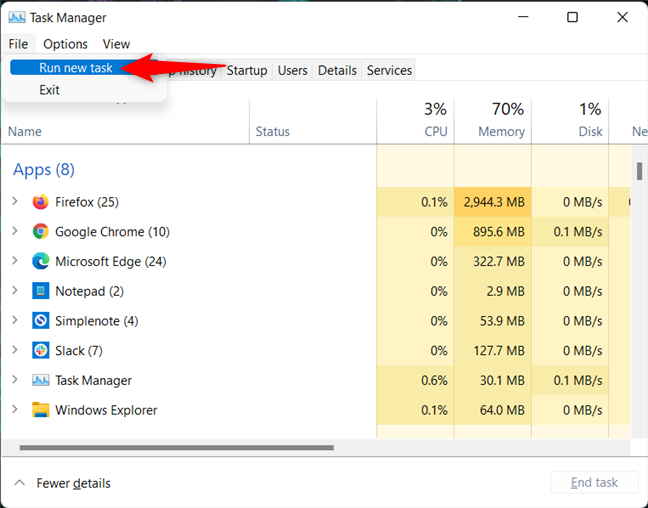
Fare clic o toccare Esegui nuova attività dal menu File
Si apre una nuova finestra, denominata "Crea nuova attività . " Digita ms-photos: quindi premi Invio sulla tastiera o fai clic o tocca OK .

Inserisci ms-photos: per aprire l'app Foto in Windows 10 e Windows 11
10. Come aprire le foto in Windows 10 e Windows 11 da Windows Terminal, CMD o PowerShell
Se si lavora con Terminale di Windows , Prompt dei comandi o PowerShell , è possibile digitare questo comando e premere Invio .
avvia ms-photos:

Apri Foto dal Terminale di Windows
Questo avvia immediatamente l' app Foto in Windows 10 e Windows 11.
Come preferisci aprire l'app Foto di Windows?
Queste sono tutte le opzioni che abbiamo trovato per aprire l' app Foto in Windows 10 e Windows 11. Provale e facci sapere quale funziona meglio per te. Inoltre, se ce ne siamo persi qualcuno, faccelo sapere in un commento qui sotto e aggiorneremo questo tutorial di conseguenza.